办公表格常用公式大全.docx
《办公表格常用公式大全.docx》由会员分享,可在线阅读,更多相关《办公表格常用公式大全.docx(19页珍藏版)》请在冰豆网上搜索。
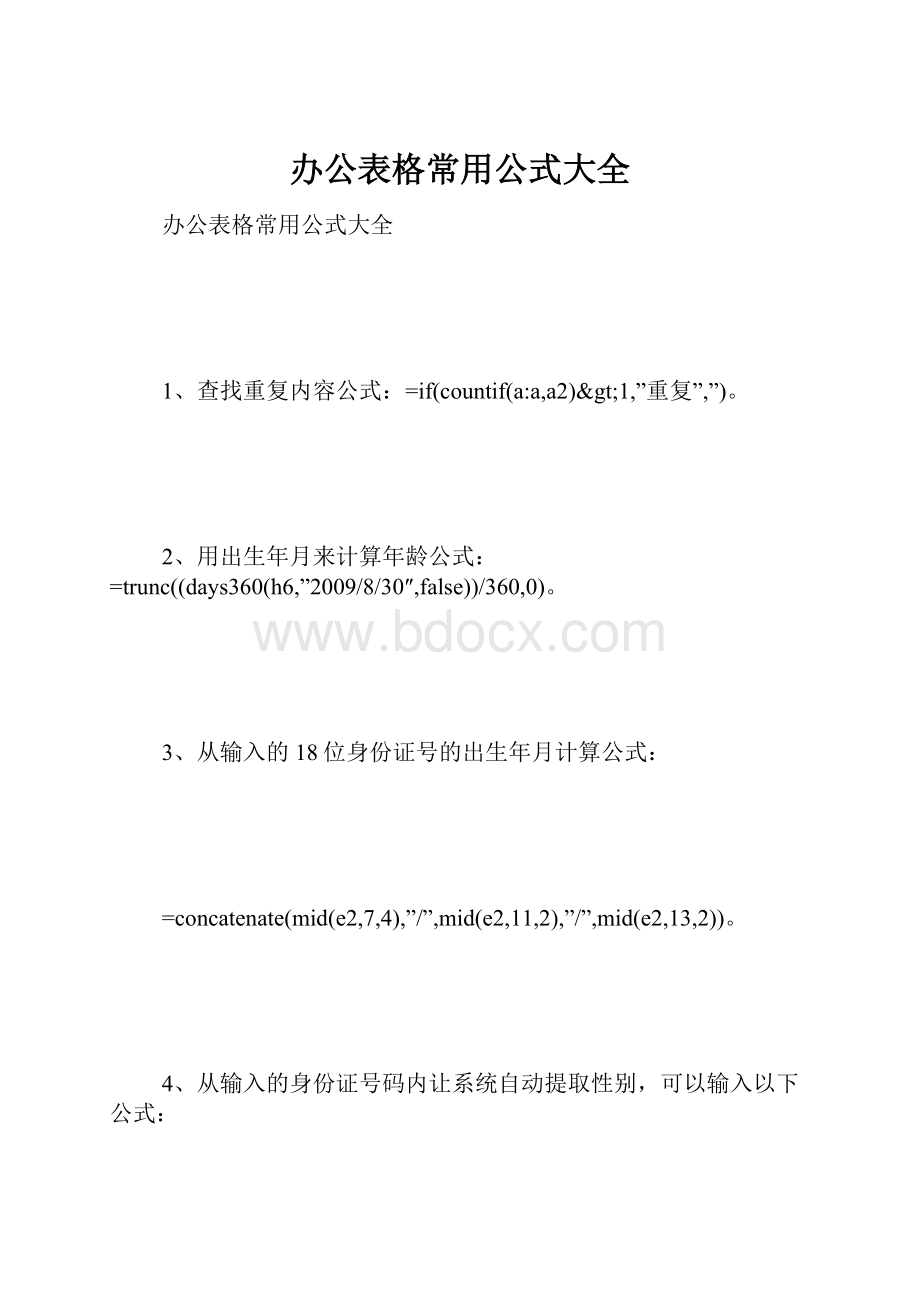
办公表格常用公式大全
办公表格常用公式大全
1、查找重复内容公式:
=if(countif(a:
a,a2)>1,”重复”,”)。
2、用出生年月来计算年龄公式:
=trunc((days360(h6,”2009/8/30″,false))/360,0)。
3、从输入的18位身份证号的出生年月计算公式:
=concatenate(mid(e2,7,4),”/”,mid(e2,11,2),”/”,mid(e2,13,2))。
4、从输入的身份证号码内让系统自动提取性别,可以输入以下公式:
=if(len(c2)=15,if(mod(mid(c2,15,1),2)=1,”男”,”
女”),if(mod(mid(c2,17,1),2)=1,”男”,”女”))公式内的“c2”代表的是输入身份证号码的单元格。
1、求和:
=sum(k2:
k56)——对k2到k56这一区域进行求和;
2、平均数:
=average(k2:
k56)——对k2k56这一区域求平均数;
3、排名:
=rank(k2,k$2:
k$56)——对55名学生的成绩进行排名;
4、等级:
=if(k2>=85,”优”,if(k2>=74,”良”,if(k2>=60,”及格”,”不及格”)))
5、学期总评:
=k2*0.3+m2*0.3+n2*0.4——假设k列、m列和n列分别存放着学生的“平时总评”、“期中”、“期末”三项成绩;
6、最高分:
=max(k2:
k56)——求k2到k56区域(55名学生)的最高分;
7、最低分:
=min(k2:
k56)——求k2到k56区域(55名学生)的最低分;
8、分数段人数统计:
(1)=countif(k2:
k56,”100″)——求k2到k56区域100分的人数;假设把结果存放于k57单元格;
(2)=countif(k2:
k56,”>=95″)-k57——求k2到k56区域95~99.5分的人数;假设把结果存放于k58单元格;
(3)=countif(k2:
k56,”>=90″)-sum(k57:
k58)——求k2到k56区域90~94.5分的人数;假设把结果存放于k59单元格;
(4)=countif(k2:
k56,”>=85″)-sum(k57:
k59)——求k2到k56区域85~89.5分的人数;假设把结果存放于k60单元格;
(5)=countif(k2:
k56,”>=70″)-sum(k57:
k60)——求k2到k56区域70~84.5分的人数;假设把结果存放于k61单元格;
(6)=countif(k2:
k56,”>=60″)-sum(k57:
k61)——求k2到k56区域60~69.5分的人数;假设把结果存放于k62单元格;
(7)=countif(k2:
k56,”<60″)——求k2到k56区域60分以下的人数;假设把结果存放于k63单元格;
说明:
countif函数也可计算某一区域男、女生人数。
如:
=countif(c2:
c351,”男”)——求c2到c351区域(共350人)男性人数;
9、优秀率:
=sum(k57:
k60)/55*100
10、及格率:
=sum(k57:
k62)/55*100
11、标准差:
=stdev(k2:
k56)——求k2到k56区域(55人)的成绩波动情况(数值越小,说明该班学生间的成绩差异较小,反之,说明该班存在两极分化);
12、条件求和:
=sumif(b2:
b56,”男”,k2:
k56)——假设b列存放学生的性别,k列存放学生的分数,则此函数返回的结果表示求该班男生的成绩之和;
13、多条件求和:
{=sum(if(c3:
c322=”
男”,if(g3:
g322=1,1,0)))}——假设c列(c3:
c322区域)存放学生的性别,g列(g3:
g322区域)存放学生所在班级代码(1、2、3、4、
5),则此函数返回的结果表示求一班的男生人数;这是一个数组函数,输完后要按ctrl+shift+enter组合键(产生“{?
?
}”)。
“{}”不能手工输入,只能用组合键产生。
14、根据出生日期自动计算周岁:
=trunc((days360(d3,now()))/360,0)
———假设d列存放学生的出生日期,e列输入该函数后则产生该生的周岁。
15、在word中三个小窍门:
①连续输入三个“~”可得一条波浪线。
②连续输入三个“-”可得一条直线。
连续输入三个“=”可得一条双直线。
一、excel中当某一单元格符合特定条件,如何在另一单元格显示特定的颜色比如:
a1〉1时,c1显示红色
a1<0时,c1显示黄色
方法如下:
1、单元击c1单元格,点“格式”>“条件格式”,条件1设为:
公式=a1=1
2、点“格式”->“字体”->“颜色”,点击红色后点“确定”。
条件2设为:
公式=and(a1>0,a1<1)
3、点“格式”->“字体”->“颜色”,点击绿色后点“确定”。
条件3设为:
公式=a1<0
点“格式”->“字体”->“颜色”,点击黄色后点“确定”。
4、三个条件设定好后,点“确定”即出。
二、excel中如何控制每列数据的长度并避免重复录入
1、用数据有效性定义数据长度。
用鼠标选定你要输入的数据范围,点”数据”->”有效性”->”设置”,”有效性条件”设成”允许”文本长度”等于”5″(具体条件可根据你的需要改变)。
还可以定义一些提示信息、出错警告信息和是否打开中文输入法等,定义好后点”确定”。
2、用条件格式避免重复。
选定a列,点”格式”->”条件格式”,将条件设成“公式=countif($a:
$a,$a1)>1”,点”格式”->”字体”->”颜色”,选定红色后点两次”确定”。
这样设定好后你输入数据如果长度不对会有提示,如果数据重复字体将会变成红色。
三、在excel中如何把b列与a列不同之处标识出来?
(一)、如果是要求a、b两列的同一行数据相比较:
假定第一行为表头,单击a2单元格,点“格式”->“条件格式”,将条件设为:
“单元格数值”“不等于”=b2
点“格式”->“字体”->“颜色”,选中红色,点两次“确定”。
用格式刷将a2单元格的条件格式向下复制。
b列可参照此方法设置。
(二)、如果是a列与b列整体比较(即相同数据不在同一行):
假定第一行为表头,单击a2单元格,点“格式”->“条件格式”,将条件设为:
“公式”=countif($b:
$b,$a2)=0
点“格式”->“字体”->“颜色”,选中红色,点两次“确定”。
用格式刷将a2单元格的条件格式向下复制。
b列可参照此方法设置。
按以上方法设置后,ab列均有的数据不着色,a列有b列无或者b列有a列无的数据标记为红色字体。
四、excel中怎样批量地处理按行排序
假定有大量的数据(数值),需要将每一行按从大到小排序,如何操作?
由于按行排序与按列排序都是只能有一个主关键字,主关键字相同时才能按次关键字排序。
所以,这一问题不能用排序来解决。
解决方法如下:
1、假定你的数据在a至e列,请在f1单元格输入公式:
=large($a1:
$e1,column(a1))
用填充柄将公式向右向下复制到相应范围。
你原有数据将按行从大到小排序出现在f至j列。
如有需要可用“选择性粘贴/数值”复制到其他地方。
注:
第1步的公式可根据你的实际情况(数据范围)作相应的修改。
如果要从小到大排序,公式改为:
=small($a1:
$e1,column(a1))
五、巧用函数组合进行多条件的计数统计
例:
第一行为表头,a列是“姓名”,b列是“班级”,c列是“语文成绩”,d列是“录取结果”,现在要统计“班级”为“二”,“语文成绩”大于等于104,“录取结果”为“重本”的人数。
统计结果存放在本工作表的其他列。
公式如下:
=sum(if((b2:
b9999=”二”)*(c2:
c9999>=104)*(d2:
d9999=”重本”),1,0))
输入完公式后按ctrl+shift+enter键,让它自动加上数组公式符号”{}”。
六、如何判断单元格里是否包含指定文本?
假定对a1单元格进行判断有无”指定文本”,以下任一公式均可:
=if(countif(a1,”*”&”指定文本”&”*”)=1,”有”,”无”)=if(iserror(find(“指定文本”,a1,1)),”无”,”有”)求某一区域内不重复的数据个数
例如求a1:
a100范围内不重复数据的个数,某个数重复多次出现只算一个。
有两种计算方法:
一是利用数组公式:
=sum(1/countif(a1:
a100,a1:
a100))
输入完公式后按ctrl+shift+enter键,让它自动加上数组公式符号”{}”。
二是利用乘积求和函数:
=sumproduct(1/countif(a1:
a100,a1:
a100))
七、一个工作薄中有许多工作表如何快速整理出一个目录工作表
1、用宏3.0取出各工作表的名称,方法:
ctrl+f3出现自定义名称对话框,取名为x,在“引用位置”框中输入:
=mid(get.workbook
(1),find(“]”,get.workbook
(1))+1,100)确定
2、用hyperlink函数批量插入连接,方法:
在目录工作表(一般为第一个sheet)的a2单元格输入公式:
=hyperlink(“#’”&index(x,row())&”‘!
a1″,index(x,row()))将公式向下填充,直到出错为止,目录就生成了。